Sådan gemmer du motion som favoritter
Det røde hjerte betyder favorit
Når du indtaster en aktivitet, får du mulighed for samtidig at gemme den som favorit.
Klik på hjertet, så det bliver rødt, inden du tilføjer din aktivitet til dagen.
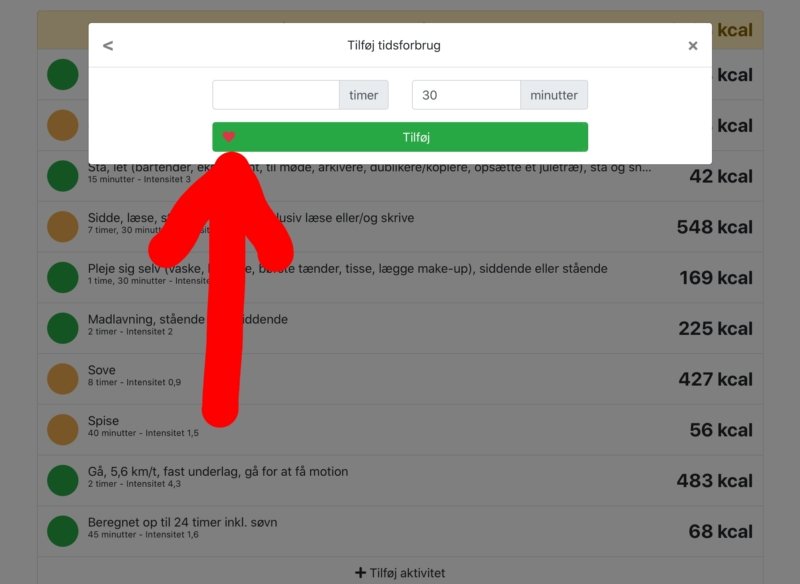
Skærmbilledet er fra en iPad. Benyt også Madital fra din mobil eller pc.
Her finder du din favoritliste
Når du vil tilføje en af dine favoritter skal du klikke på "Favoritter", når du tilføjer motion og aktiviteter.
Dine favoritter vil ligeledes stå øverst, hvis du søger efter aktiviteter.
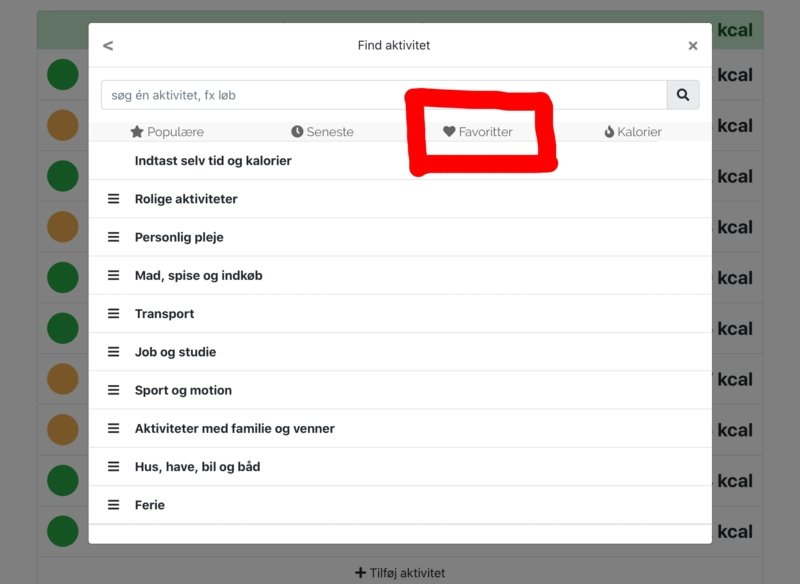
Skærmbilledet er fra en iPad. Benyt også Madital fra din mobil eller pc.
Se dine favoritter
Din favoritliste viser de aktiviteter, du har valgt.
Hvis du klikker på et rødt hjerte, bliver det gråt, og det fjerner aktiviteten fra din favoritliste.
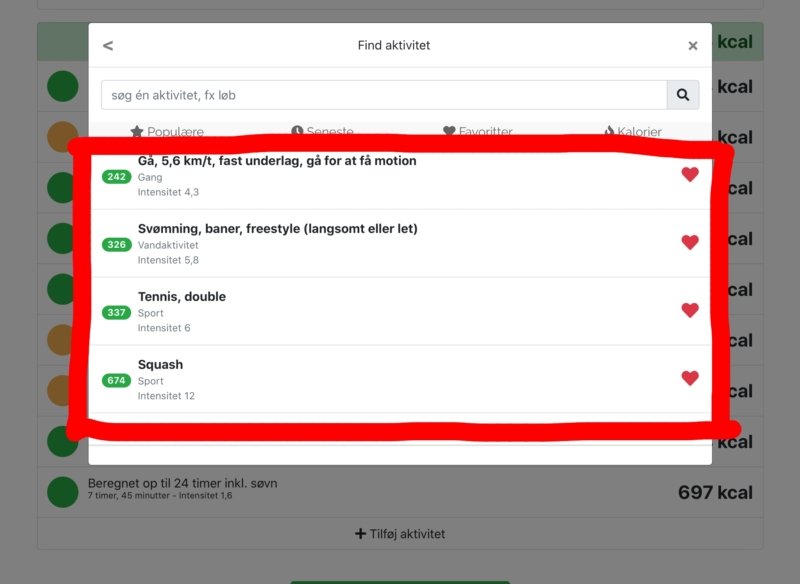
Skærmbilledet er fra en iPad. Benyt også Madital fra din mobil eller pc.
Ønsker du mere info?